Примечание.
Для доступа к этой странице требуется авторизация. Вы можете попробовать войти или изменить каталоги.
Для доступа к этой странице требуется авторизация. Вы можете попробовать изменить каталоги.
Эта тема относится к Dynamics 365 Customer Engagement (on-premises). Если вы являетесь пользователем в Сети, см. статью "Создание потока бизнес-процессов для стандартизации процессов в документации Power Automate".
В этом разделе показано, как создать поток бизнес-процессов с помощью Dynamics 365 Customer Engagement (локально). Дополнительные сведения об использовании потоков бизнес-процессов см. в обзоре потоков бизнес-процессов. Сведения о создании потока мобильных задач см. в статье "Создание потока мобильных задач".
Когда пользователь запускает поток бизнес-процессов, этапы и шаги процесса отображаются на панели процессов в верхней части формы:
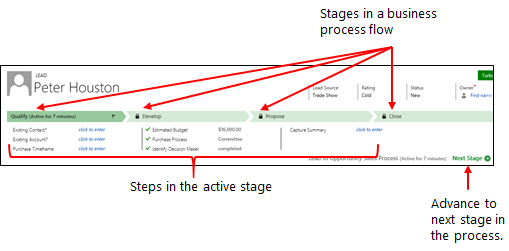
Dynamics 365 Customer Engagement (локальная среда) поставляется с несколькими готовыми потоками бизнес-процессов для распространенных бизнес-сценариев. Добавьте их в систему и используйте как есть, или измените их в соответствии с вашими бизнес-потребностями. Сведения о добавлении потоков бизнес-процессов готовности к использованию см. в статье "Добавление готовых к использованию бизнес-процессов".
Создание потока бизнес-процессов
Убедитесь, что у вас есть роль безопасности "Системный администратор", "Настройщик системы" или эквивалентные разрешения.
Откройте обозреватель решений.
В области навигации слева выберите "Процессы".
На панели инструментов "Действия " нажмите кнопку "Создать".
В диалоговом окне "Создание процесса" заполните обязательные поля:
Введите имя процесса. Имя процесса не должно быть уникальным, но оно должно быть значимым для людей, которым нужно выбрать процесс. Это имя можно будет изменить впоследствии.
В списке категорий выберите поток бизнес-процессов.
Вы не можете изменить категорию после создания процесса.
В списке сущностей выберите сущность, на которой вы хотите на основе процесса.
Выбранная сущность влияет на поля, доступные для шагов, которые можно добавить на первый этап процесса. Если вы не найдете нужную сущность, убедитесь, что сущность имеет потоки бизнес-процессов (поля будут созданы) в определении сущности. Это невозможно изменить после сохранения процесса.
Выберите OK.
Создается новый процесс, и конструктор потоков бизнес-процессов открывается с одним этапом, уже созданным для вас.
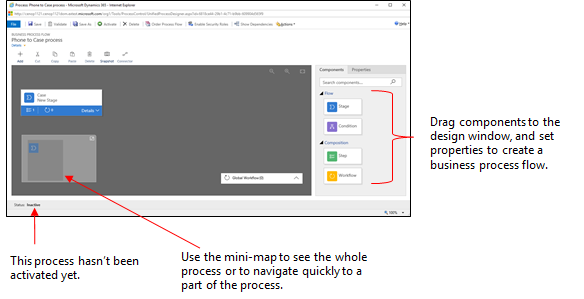
Добавьте этапы. Если пользователи будут выполняться с одного этапа бизнеса на другой в процессе:
Перетащите компонент Stage на вкладку "Компоненты" и удалите его на конструкторе +.
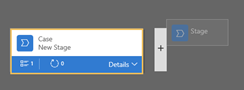
Чтобы задать свойства для этапа, выберите этап, а затем задайте свойства на вкладке "Свойства " в правой части экрана:
Введите отображаемое имя.
При желании выберите категорию для этапа. Категория (например , "Квалификация " или "Разработка") отображается как шеврон в строке процесса.
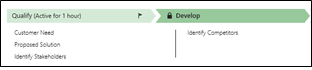
После изменения свойств нажмите кнопку "Применить ".
Добавьте шаги на этап. Чтобы просмотреть шаги на этапе, выберите "Сведения " в правом нижнем углу этапа. Чтобы добавить дополнительные действия, выполните следующие действия.
Перетащите компонент Step на этап с вкладки "Компоненты ".
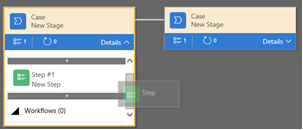
Выберите шаг, а затем задайте свойства на вкладке "Свойства ":
Введите отображаемое имя шага.
Если вы хотите, чтобы пользователи вводили данные для выполнения шага, выберите соответствующее поле в раскрывающемся списке.
Выберите "Обязательный", если пользователи должны заполнить поле, чтобы завершить шаг перед переходом к следующему этапу процесса.
Нажмите кнопку "Применить" , когда вы закончите.
Добавьте в процесс ветвь (условие). Добавление условия ветвления:
Перетащите компонент Условия с вкладки "Компоненты" в знак "+" между двумя этапами.

Выберите условие и задайте свойства на вкладке "Свойства ". Дополнительные сведения о свойствах ветвления см. в разделе "Улучшение потоков бизнес-процессов с помощью ветвления". После завершения задания свойств условия нажмите кнопку "Применить".
Добавление рабочего процесса. Чтобы вызвать рабочий процесс, выполните приведенные действия.
Перетащите компонент рабочего процесса с вкладки "Компоненты " на этап или в элемент глобального рабочего процесса в конструкторе. Какой из них добавляется, зависит от следующего:
Перетащите его на этап , когда вы хотите активировать рабочий процесс при входе или выходе этапа. Компонент рабочего процесса должен основываться на той же основной сущности, что и этап.
Перетащите его в глобальный элемент рабочего процесса , когда требуется активировать рабочий процесс при активации процесса или когда процесс архивируется (когда состояние изменяется на завершено или отменено). Компонент рабочего процесса должен основываться на той же основной сущности, что и процесс.
Выберите рабочий процесс и задайте свойства на вкладке "Свойства ":
Введите отображаемое имя.
Выберите, когда рабочий процесс должен быть активирован.
Найдите существующий активный рабочий процесс по запросу, соответствующий сущности этапа или создав новый рабочий процесс, нажав кнопку "Создать".
Нажмите кнопку "Применить" , когда вы закончите.
Дополнительные сведения о рабочих процессах см. в разделе "Процессы рабочего процесса".
Чтобы проверить поток бизнес-процессов, выберите "Проверить " на панели действий.
Чтобы сохранить процесс в виде черновика, пока вы продолжаете работать над ним, нажмите кнопку "Сохранить " на панели действий.
Это важно
Пока процесс является проектом, люди не смогут использовать его.
Чтобы активировать процесс и сделать его доступным для вашей команды, выберите "Активировать " на панели действий.
Чтобы обеспечить контроль над тем, кто может создавать, читать, обновлять или удалять экземпляр потока бизнес-процессов, выберите "Изменить роли безопасности " на панели команд конструктора. Например, для процессов, связанных с обслуживанием, можно предоставить полный доступ для представителей службы клиентов, чтобы изменить экземпляр потока бизнес-процессов, но предоставить доступ только для чтения к экземпляру для представителей продаж, чтобы они могли отслеживать действия после продаж для своих клиентов.
На экране "Роли безопасности " выберите имя роли, чтобы открыть страницу сведений о роли безопасности. Перейдите на вкладку "Потоки бизнес-процессов ", а затем назначьте соответствующие привилегии для потока бизнес-процессов для роли безопасности.
Замечание
Роли безопасности системного администратора и системного настройщика имеют доступ к новым потокам бизнес-процессов по умолчанию.
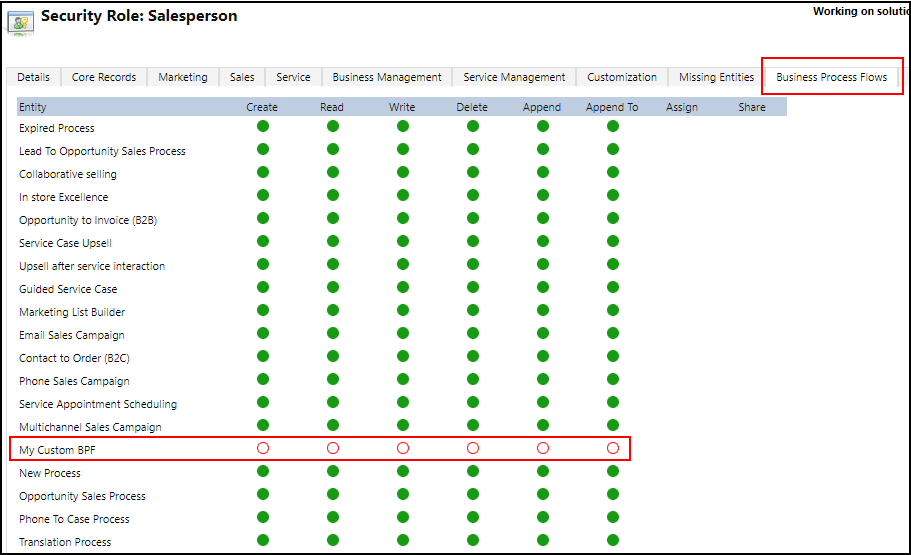
Укажите привилегии, выбрав соответствующие переключатели и нажмите кнопку "Сохранить". Дополнительные сведения о привилегиях см. в разделе "Привилегии потока бизнес-процессов".
Затем не забудьте назначить роль безопасности соответствующим пользователям в организации.
Подсказка
Ниже приведены несколько советов, которые следует учитывать при работе с потоком задач в окне конструктора:
- Чтобы сделать моментальный снимок всего в окне потока бизнес-процессов, выберите моментальный снимок на панели действий. Это полезно, например, если вы хотите поделиться и получить комментарии о процессе от члена группы.
- Используйте мини-карту для быстрого перехода к различным частям процесса. Это полезно при наличии сложного процесса, который прокручивается с экрана.
- Чтобы добавить описание бизнес-процесса, выберите "Сведения " в левом углу окна потока бизнес-процессов. Можно использовать до 2000 символов.
Изменение потока бизнес-процессов
Чтобы изменить потоки бизнес-процессов, откройте обозреватель решений, выберите "Процессы" и выберите поток бизнес-процессов из списка процессов, которые требуется изменить.
При выборе имени потока бизнес-процессов, который нужно изменить в списке процессов, он открывается в конструкторе, где можно вносить любые нужные обновления. Разверните сведения под именем процесса, чтобы переименовать его или добавить описание, и просмотреть дополнительные сведения.
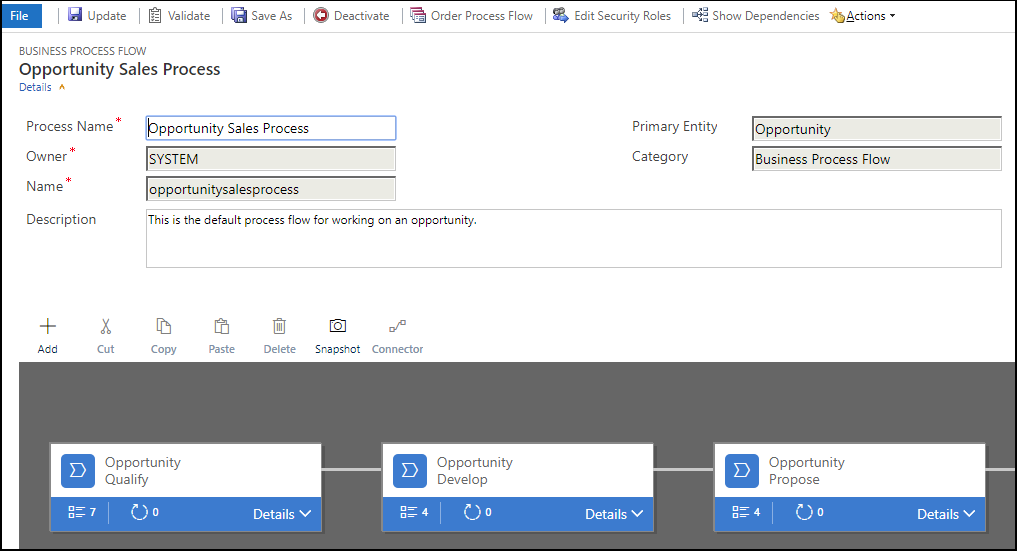
Другие сведения о потоках бизнес-процессов
Этапы редактирования
Потоки бизнес-процессов могут содержать до 30 этапов.
Можно добавить или изменить следующие свойства этапа:
Имя этапа
Сущность. Сущность можно изменить для любого этапа, кроме первой.
Категория стадии. Категория позволяет группировать этапы по типу действия. Это полезно для отчетов, которые будут группировать записи по этапу, в который они находятся. Параметры категории этапов приходят из глобального набора параметров категории стадии. Вы можете добавить дополнительные параметры в этот глобальный набор параметров и изменить метки существующих параметров, если вы хотите. Вы также можете удалить эти параметры, если вы хотите, но рекомендуется сохранить существующие параметры. Вы не сможете добавить тот же параметр обратно, если удалить его. Если вы не хотите использовать их, измените метку на "Не использовать".
Связь. Введите связь, когда предыдущий этап процесса основан на другой сущности. Для определенной стадии выберите " Выбрать связи ", чтобы определить связь, используемую при перемещении между двумя этапами. Рекомендуется выбрать связь для следующих преимуществ:
Связи часто определяют карты атрибутов, которые автоматически переносят данные между записями, минимизируя запись данных.
При выборе следующего этапа на панели процессов для записи все записи, использующие связь, будут перечислены в потоке процесса, тем самым повышая повторное использование записей в процессе. Кроме того, можно использовать рабочие процессы для автоматизации создания записей, чтобы пользователь просто выбирает его, а не создавать его для дальнейшего упрощения процесса.
Действия по редактированию
Каждый этап может содержать до 30 шагов.
Добавление ветви
Дополнительные сведения о добавлении ветви на этап см. в статье "Улучшение потоков бизнес-процессов с помощью ветвления".
Чтобы сделать поток бизнес-процесса доступным для пользователей, необходимо упорядочить поток процесса, активировать его и указать привилегии потока бизнес-процессов для роли безопасности, а затем назначить роль безопасности соответствующим пользователям.
Настройка порядка потока обработки
При наличии нескольких потоков бизнес-процессов для сущности (типа записи) необходимо установить, какой процесс автоматически назначается новым записям. На панели команд выберите "Поток процесса заказа". Для новых записей или записей, которые еще не связаны с ними потоком обработки, первым потоком бизнес-процессов, к которому пользователь имеет доступ, является тот, к которому будет использоваться.
Activate
Прежде чем любой пользователь сможет использовать поток бизнес-процессов, его необходимо активировать. На панели команд выберите Активировать. После подтверждения активации поток бизнес-процессов готов к использованию. Если поток бизнес-процессов имеет ошибки, вы не сможете активировать его до тех пор, пока не будут исправлены ошибки.
Изменение ролей безопасности
Пользователи имеют доступ к потоку бизнес-процессов в зависимости от привилегий, определенных в потоке бизнес-процессов в роли безопасности, назначенной пользователю.
По умолчанию доступ к новому потоку бизнес-процессов может получить только роли безопасности системного администратора и системного настройщика .
Чтобы указать привилегии для потока бизнес-процессов, откройте определение потока бизнес-процессов для редактирования, а затем выберите "Изменить роли безопасности " в строке команд конструктора потоков бизнес-процессов. Дополнительные сведения см. на шаге 14 выше в разделе.
Добавление действия по запросу в поток бизнес-процессов
Обновление Dynamics 365 Customer Engagement (локально) представляет функцию потока бизнес-процессов: автоматизация потока бизнес-процессов с помощью действий. Вы можете добавить кнопку в поток бизнес-процессов, который активирует действие или рабочий процесс.
Добавление рабочих процессов или действий по запросу с помощью шага действия
Предположим, что в рамках процесса квалификации возможностей организация Contoso требует, чтобы все возможности были проверены назначенным рецензентом. Впоследствии организация Contoso создала действие, которое:
- Создает запись задачи, назначенную рецензенту возможности.
- Добавляет "Готово к просмотру" в раздел возможностей.
Кроме того, Компании Contoso необходимо иметь возможность выполнять эти действия по запросу. Чтобы интегрировать эти задачи в процесс квалификации возможностей, действия должны отображаться в потоке бизнес-процессов. Чтобы включить эту функцию, выберите шаг действия "Поток бизнес-процессов".
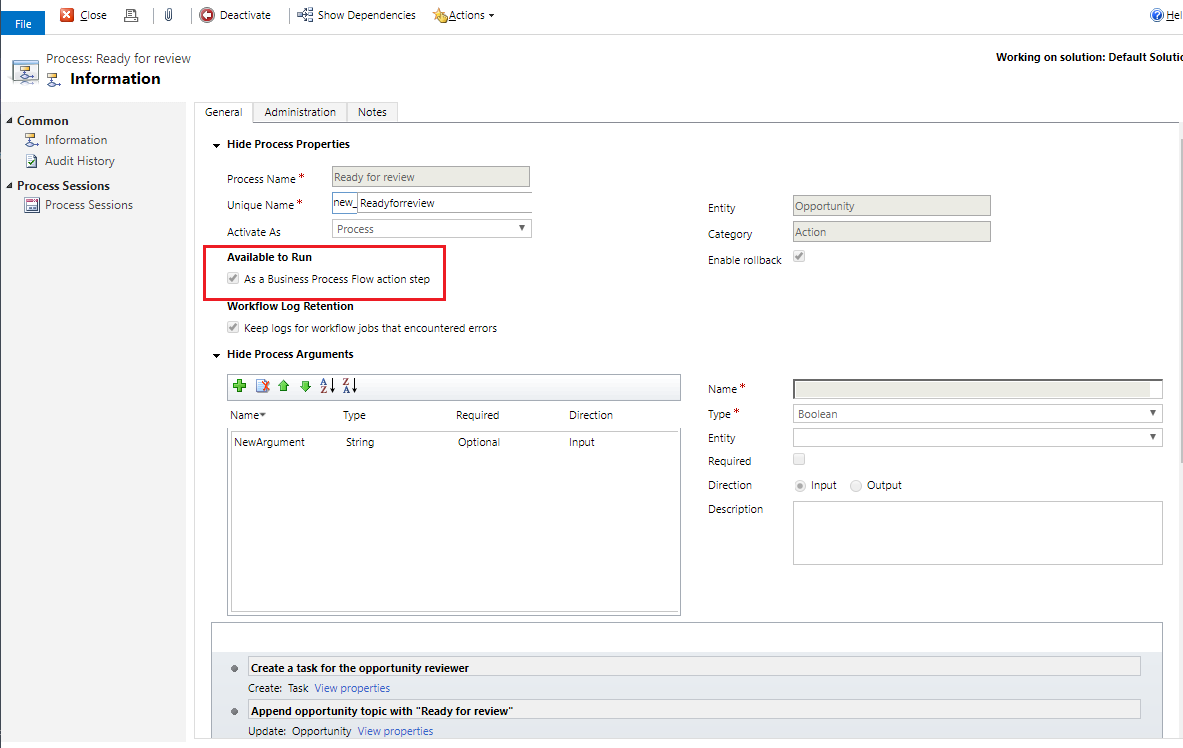
Далее шаг действия добавляется в поток бизнес-процессов компании Contoso. Затем поток процесса проверяется и обновляется.
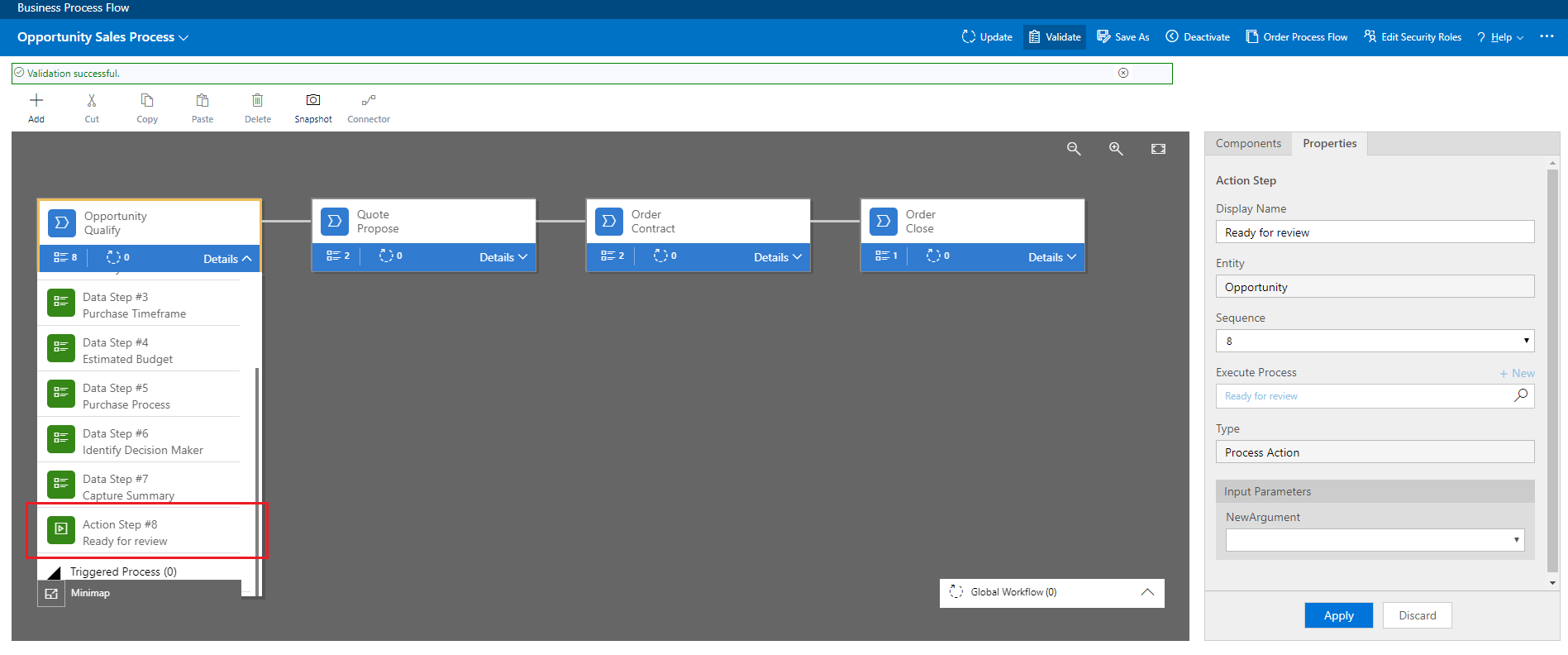
Теперь члены salesforce компании Contoso могут начать действие с шага " Квалифицировать бизнес-процесс" по запросу, выбрав "Выполнить".
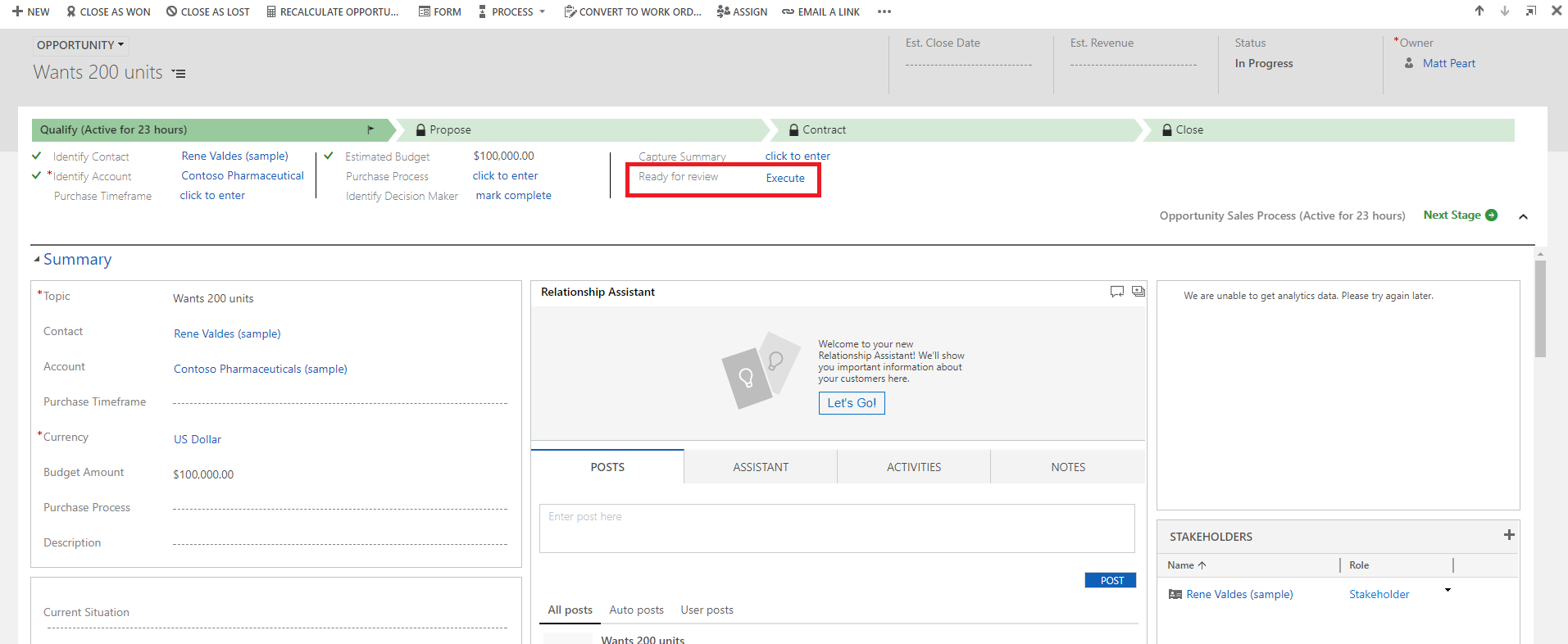
Это важно
- Чтобы иметь возможность выполнять действие или рабочий процесс по запросу, поток бизнес-процессов должен включать шаг действия. Если шаг действия запускает рабочий процесс, рабочий процесс должен быть настроен для выполнения по запросу.
- Сущность, связанная с действием или рабочим процессом, должна совпадать с сущностью, связанной с потоком бизнес-процессов.
Ограничение использования действий в потоке бизнес-процессов
- Действия недоступны в качестве действий, если входные или выходные параметры являются типами Entity, EntityCollection или OptionSet (Picklist). Действия с несколькими выходными параметрами EntityReference или любым количеством входных параметров EntityReference недоступны в виде действий. Действия, не связанные с основной сущностью (глобальным действием), недоступны как действия.
См. также
Обзор последовательности операций бизнес-процесса
Улучшение потоков бизнес-процессов с помощью ветвления
Создание потока мобильных задач
Добавление готовых бизнес-процессов
Создание бизнес-правил и рекомендаций для применения логики в форме
Создание пользовательской бизнес-логики с помощью процессов
Процессы рабочего процесса